Estaba hablando con Ray ayer y me comentó que uno de sus juegos de PS4 se veía con un marco negro. Me sugirió que el juego no estaba a 1080p, sino a menor resolución. Puede que tuviera razón o puede que no, pero el problema del marco no era ese. Muchos ya conocerán la solución. Para los que no, estoy escribiendo estas líneas, para cualquier dispositivo.
Cuando se anunció que Ryse para XBox One no estaría a 1080p, los usuarios (o futuros usuarios, no recuerdo la fecha del anunció con respecto a la salida de las consolas al mercado) de PS4 saltaron con aquello de «la mía es más gorda» que tanto nos gusta en las peleas de Consola A vs Consola B. Pues bien, probablemente muchos de esos que se jactaban de ello lleven casi un año jugando con su nueva consola con una resolución similar a la del Ryse, a pesar de que los juegos estén a 1080p de forma nativa.
¿Y de quién es la culpa? De la configuración del televisor. En algunos no se puede solucionar, pero sí en la mayoría. En el caso concreto de PS4, existe un menú para ajustar la imagen a los bordes del televisor. Está en Ajustes → Sonido y Pantalla → Ajustes del área de visualización. Lo correcto es ponerlo al máximo, aunque las esquinas blancas se salgan de la pantalla.
Y ahora llega la parte un poco más complicada, que es cambiar la configuración del televisor para que esas esquinas blancas se vean y aparezcan justo en los bordes de la pantalla. Y digo que es la parte complicada porque, ya no cada fabricante, sino cada modelo tiene la opción en un sitio distinto del menú de configuración del aparato. Es un menú en el que se permiten elegir las proporciones de la pantalla (16:9, 4:3, etc).
La lógica nos dice que deberíamos elegir 16:9, que suele ser la opción por defecto y como la tiene casi todo el mundo. Esa opción está reescalando la imagen en la mayoría de televisores. Debería aparecer otra opción que no haga nada. Como podéis ver en la foto, en mi tele se llama «Ajuste pantalla», aunque en otras tendrá otro nombre. Basta con ir recorriendo todas las opciones hasta que se vean las 4 esquinas blancas del menú de configuración de la PS4.
Normalmente esta configuración es independiente por cada dispositivo de entrada. Si tenemos una PS4 enchufada en el HDMI 1 y una XBox One o un portatil en el HDMI 2, por ejemplo, deberemos hacer la operación dos veces, una para cada conector (basta con poner el canal correspondiente en la tele y acceder al menú). En el caso de los portátiles, al conectarlos por HDMI al televisor es habitual bajar la resolución y ver un poco de marco negro o ponerla a 1920×1080 y que se salga un poco la imagen en los extremos. Configurando bien la tele, esos 1920×1080 pixels de resolución del ordenador deberían ajustarse a los bordes de la pantalla.
Y para terminar, otro pequeño detalle de configuración de la imagen de PS4. En Ajustes → Sonido y Pantalla → Ajustes de salida de vídeo aparece Opción RGB y Opción Y Pb/Cb Pr/Cr con Automático como opción recomendada. Pues bien, yo recomiendo ponerlo en Completo. Aunque esto ya va por gustos y la configuración de color, brillo y contraste del televisor también juega un papel importante. Espero que todo esto os haya servido de ayuda.




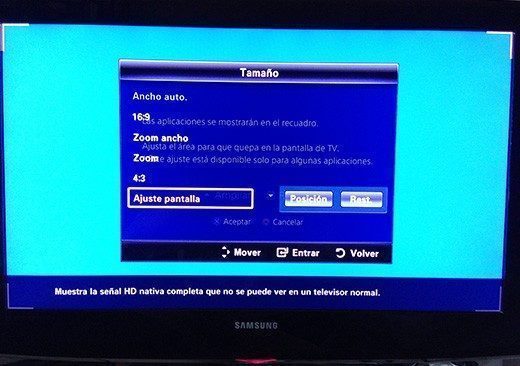
«…Pues bien, probablemente muchos de esos que se jactaban de ello lleven casi un año jugando con su nueva consola con una resolución similar a la del Ryse»
XDDDDDDDDDD
Juas, malvados. 😀
Puede que me equivoque, pero hasta donde llegan mis conocimientos prácticos la resolución de salida de una fuente digital y el ajuste del marco de la pantalla tienen, en este caso, poco que ver. Si «muchos de esos que se jactaban de ello lleven casi un año jugando con su nueva consola con una resolución similar a la del Ryse, a pesar de que los juegos estén a 1080p de forma nativa» tratan de poner en práctica la solución que aquí se ofrece, sin más, van a seguir con el mismo problema, a menos que, efectivamente, ajusten la resolución de salida de la fuente -la consola, en este caso- desde el menú de opciones de ésta.
En la mayoría de pantallas actuales la opción de ajuste del marco no reescala la imagen, simplemente amplía o reduce la sangría -en argot, la zona cercana a los bordes físicos del área, de contenido relativamente prescindible- partiendo de la correspondencia de tamaño previamente establecida entre la resolución de salida de la fuente y la capacidad natural de la pantalla.
La consola saca una resolución de 1920×1080 siempre. Los juegos con menor resolución son reescalados a ese tamaño. El problema, como explico, está en la configuración del monitor y no de la consola.
Es mucho más fácil de comprobar conectando un PC por HDMI, donde sí se puede cambiar la resolución de salida de la fuente digital.
Al configurar el monitor en 16:9, la mayoría de éstos están ampliando la imagen (a lo mejor los más nuevos no, pero todos lo que he probado, y son muchos, sí lo hacen). De este modo, parte de la imagen queda fuera del marco del monitor.
Con una señal analógica, lo que comentas sí tendría sentido. Con una señal digital se ve perfectamente el problema. Si el monitor tiene 1920×1080 píxeles y un portatil saca la misma resolución pero no entra la imagen entera en pantalla es porque hay un reescalado. Y tiene fácil solución, basta con desactivar la configuración 16:9 del monitor para comprobar que se ajusta correctamente.
Esto me pasaba a mí como ya sabes con el juego que ya sabes xD el problema es que la parte de la TV no la puedo hacer porque no tengo mando y es un suplicio con el único botón que tiene detrás. Pero al menos ahora se ve bastante mejor el susodicho juego 😀
Lo de la tele es la parte más importante :'(
Efectivamente, el 16:9 en muchos TVs amplia la imagen de las consolas. Hay que usar la otra opcion (el nombre depende de cada marca).
Hola, si cambio de 16:9 a «ajuste pantalla» , se pierde calidad?? y ademas, no se ve mejor si en «ajuste de visualizacion» lo dejamos al minimo ??